UQモバイルはau回線を使っていて速度が速く、いつでも快適にスマホが使えます。契約者数は約1000万回線です。
ここでは2025年6月3日開始のUQ mobileの新料金プランのコミコミプランバリューとトクトクプラン2を評価します。
UQモバイルの新プランの最大のデメリットは他の格安SIMと比較して割高なことです。知名度だけでUQモバイルを契約すると後悔します。

UQモバイルは昔は評判の良い格安SIMでしたが、年々割高な料金プランになっていき、最新の口コミ結果では満足度が悪化しています。
月30GBくらい使う人で、10分かけ放題が必須な人で、Pontaパスを活用できる人なら、月3828円のコミコミプランバリューはありです。どれか1つでも不要ならやめた方がいいです。
トクトクプラン2は割高すぎです。自宅セット割を適用できても割高。ここでは新料金プランの詳細と、UQモバイルのデメリットと評判を実際に契約して徹底解説します。
※ このページはUQモバイルの総合掲示板でもあります。UQモバイルの全般的なコメントはここに投稿してもらえればと思います。
 UQモバイルのキャンペーンとクーポンで20,000円相当もらう【UQキャンペーン掲示板2025年】
UQモバイルのキャンペーンとクーポンで20,000円相当もらう【UQキャンペーン掲示板2025年】
UQモバイルの目次
料金プランの詳細

UQモバイルは2025年6月3日にコミコミプランバリューとトクトクプラン2の新料金プランを開始です。
ここではUQモバイルの共通事項を先に簡単に説明して、新料金プランをそれぞれ詳しく解説します。複雑なので要注意です。
- 初期費用(事務手数料):3850円 ←auまたはpovoから乗り換えは初期費用無料(端末セットは初期費用有料)
- 違約金:いつ解約しても違約金なし、最低利用期間なし(※ただし1年以内に解約した場合で通常利用を目的とした契約ではないと判断されたら契約解除料990円。MNP弾やポイント目当てなどが該当)
UQモバイルの全てのプランは余ったデータを翌月に繰り越せます。初月にもらえるデータ量はまるまる、初月の月額料金は日割りです。テザリングも使えます。
月550円の増量オプションII加入で月5GB増量です(オプションは7ヶ月無料)
コミコミプランバリューの詳細
| データ量 | 月額料金 |
|---|---|
| 月35GB+10分かけ放題付き | 月3,828円 |
UQモバイルのコミコミプランバリューは10分かけ放題が無料です。1回10分を超えると30秒22円の超過通話料金がかかります。時間無制限のかけ放題は月1100円です。コミコミプランバリューなら留守番電話の基本料金は無料です。
データを使い切ると最大1Mbpsに制限されます。ただし、高速データ通信と最大1Mbpsでの通信を合わせて月50GBを超えると、速度は最大128kbpsに制限されます。
コミコミプランバリューは月548円のPontaパスが無料で付いてきます。サブスクぷらすポイントで対象サブスクが最大20%還元です。
トクトクプラン2の詳細
| データ量 | 通常料金 | 家族セット割料金 | 自宅セット割料金 |
|---|---|---|---|
| 月5GB以下 | 月2,948円 | 月2,398円 | 月1,848円 |
| 月5GB超〜月30GB | 月4,048円 | 月3,498円 | 月2,948円 |
UQモバイルのトクトクプラン2は、au Payカードで支払えば月220円割引です。
トクトクプラン2は段階制プランです。5GBを超えると30GBの料金が自動的に適用されます。家族で契約する場合は家族セット割料金、auひかり契約者は自宅セット割料金を適用できます。
データを使い切ると最大1Mbpsに制限されます。ただし、高速データ通信と最大1Mbpsでの通信を合わせて月40GBを超えると、速度は最大128kbpsに制限されます。
トクトクプラン2の通話料金(国内)
- オプション無し:30秒22円 ← GCallを使えば30秒8円
- 通話パック60:月660円で毎月60分まで無料、超過分は30秒22円
- 通話放題ライト:月880円で10分かけ放題。1回10分超過後は30秒22円
- 通話放題:月1980円で時間無制限でかけ放題 (60歳以上なら月880円)
UQモバイルの評価とサービススペックまとめ
| 通信速度 | ★★★★★ いつでも速い |
| 月額料金 | ☆☆☆☆☆ 超高い (トク2の通常料金) ★☆☆☆☆ すごく高い (トク2の家族セット割) ★★☆☆☆ 高い (トク2の自宅セット割) ????? 人による (コミコミプランバリュー) |
| 通話料金 | ★★★☆☆ 普通 |
| データ選択肢 | ★★☆☆☆ 少ない (5/30/35GB) |
| サポート | ★★★★★ LINE/電話/店舗は主に契約手続き |
| 評判(満足度) | ★★☆☆☆ 少し悪い |
| 電波とエリア | au回線で99.9% |
| 低速 | トクトクプラン2:最大1Mbps コミコミプランバリュー:最大1Mbps ただし高速データ通信と最大1Mbpsでの通信を合わせて、トクトクプラン2は月40GB/コミコミプランバリューは月50GBを超えると、速度は最大128kbpsに制限 |
| 速度の切り替え | × (高速⇄低速の手動切り替え不可) |
| データ翌月繰越 | ○ |
| スマホ販売 | ○ |
| 5G通信 | ○ |
| eSIM | ○ |
| テザリング | ○ |
| LINEのID検索 | ○ (年齢認証OK) |
| 海外利用 | ○ (au海外放題対応) |
| MNPワンストップ | ○ |
| 違約金 | なし、ただし1年以内に解約した場合で通常利用を目的とした契約ではないと判断されたら契約解除料990円。MNP弾やポイント目当てなどが該当 |
| 申し込み方法 | オンライン/店舗 |
| 支払い方法 | 本人名義のクレジットカード/口座振替 |
| 契約者の年齢 | 18歳以上。ただし、UQスポット/UQ mobile取扱店で親権者同伴なら中学進学3ヶ月前から未成年名義で契約可 |
UQモバイルのデメリット全般

UQモバイルを契約して、実際の使い勝手と料金をもとにUQモバイルのデメリットを徹底評価します。2015年4月から契約しています。
UQモバイルの最大のデメリットは料金プランが高いことです。一部の人を除いて、多くの人は他の格安SIMにした方が良いです。
まずはUQ mobileの全般的なデメリットを詳しく解説してから、料金プランごとのデメリットを解説します。
デメリット① 低容量プランや無制限プランがない
スマホユーザの半数は月3GBで十分ですが、UQモバイルには1〜3GBの低容量プランやデータ無制限プランがありません。
月3GB以下で十分な場合は他の割安な格安SIMがおすすめです。データ無制限なら楽天モバイルがおすすめです。
 月1GBと2GBの格安SIMおすすめランキング(最安の小容量プラン)
月1GBと2GBの格安SIMおすすめランキング(最安の小容量プラン)
 月3GB〜9GBの格安SIMおすすめランキング(スマホの中容量)
月3GB〜9GBの格安SIMおすすめランキング(スマホの中容量)
デメリット② 事務手数料が3,850円かかる
UQモバイルを契約するときに事務手数料が3,850円かかります。
ahamo、楽天モバイル、povoなら事務手数料無料です。ワイモバイル、LINEMO、UQモバイルは契約事務手数料として3,850円をとっています。
※ auまたはpovoからの乗り換えの場合だけ、UQモバイルの事務手数料無料。ただし、auまたはpovoからの乗り換えでも端末セットを申し込むと事務手数料3,850円かかります。
デメリット③ テキストのみの衛星通信が月550円で使えるけどメリット特になし
デメリットというわけではないですが、UQモバイルの新プランならau Starlink Directが月550円で利用できますが、山登りが好きな人でない限り特に意味はないです。
対象機種ならau Starlink Directを使えば、衛星通信経由でテキストメッセージを送れます。山で遭難して電波がない場合に、衛星通信で助けを呼べるかもです。
コミコミプランバリューのデメリット

UQモバイルのコミコミプランバリューのデメリットのデメリットをネチネチ突っ込んでいきます。
デメリット① 全ての特典を活用できないと割高
UQモバイルのコミコミプランバリューは35GBが月3,828円です。
povoなら30GBが実質月2,200円、IIJmioなら35GBが月2,400円です。使い勝手はUQモバイルと大差ないですが、povoとIIJmioの方がだいぶ安く使えます。
コミコミプランバリューが高い理由は強制的に特典が付いてくるからです。全ての特典を活用できるなら割安ですが、どれか一つでも使わないなら割高なプランに早変わりです。
デメリット② 10分かけ放題が不要だと割高
UQモバイルのコミコミプランバリューは10分かけ放題が強制的に付いてきます。10分かけ放題が不要ならUQモバイルは選ばない方が良いです。
電話をあまりかけない場合で、比較的データをたくさん使いたい場合は、mineoかpovoが安くておすすめです。
デメリット③ Pontaパスが不要だと割高
コミコミプランバリューは月548円のPontaパスが無料で強制的に付いてきます。無料と言っても、コミコミプランバリューの料金内にPontaパスの料金が含まれているだけです。
Pontaパスをすでに使っている人なら害は特にないですが、不要な人には余計なものが付いてきて割高な料金プランになっているだけです。
デメリット④ サブスクぷらすポイントを活用できないと割高
コミコミプランバリューには対象サブスクが最大20%ポイント還元になるサブスクぷらすポイントという特典が付いてきます。
Netflixが毎月最大15%還元、YouTubeプレミアムが毎月10%還元、Apple Musicが毎月10%還元、TELASAが毎月15%還元、Google Oneが毎月20%還元です。
こういう特典のコストもコミコミプランバリューの月額料金の中に入っているので、サブスクぷらすポイントを活用できない場合でも、月額料金は少し割高になります。
※ サブスクぷらすポイントだけなら致命傷ではないです
デメリット⑤ 月2948円で50GB使えるmineoがおすすめの理由
UQモバイルのコミコミプランバリューは10分かけ放題、Pontaパス、サブスクぷらすポイントなどが含まれているため35GBが月3,828円と高くなっています。
全ての特典を活用できるなら割安ですが、単にデータをたくさん使いたい場合は月2948円で50GB使えるmineoがおすすめです。
mineoの50GBプランなら22時半~7時半まで高速データ通信でデータ消費なしで使えて、7時半〜22時半まで低速に切り替えればデータ消費なしで1.5Mbps使い放題(3日間10GBまで)です。余ったデータはずーと繰越せます。
 マイネオの評判とデメリット&料金プラン総まとめ【mineo口コミ掲示板】
マイネオの評判とデメリット&料金プラン総まとめ【mineo口コミ掲示板】
トクトクプラン2のデメリット

割高なのにトクトクとかほざいているUQモバイルのトクトクプラン2のデメリットを解説します。
デメリット① 自宅セット割なしだと割高すぎる
トクトクプラン2の月額料金は高すぎます。
通常料金は5GB以下は月2,948円、5GB超〜30GBは月4,048円です。馬鹿みたいに高いです。
自宅セット割を適用できても5GB以下は月1,848円、5GB超〜30GBは月2,948円です。30GB近く使うなら悪くないですが、20GB以下は自宅セット割を適用しても割高です。
自宅セット割を適用できる人:auひかりとひかり電話/auでんき/WiMAXなどの契約者とその家族
 電気代値上げ!UQモバイルとauでんきの自宅セット割でんきコース
電気代値上げ!UQモバイルとauでんきの自宅セット割でんきコース
デメリット② 自宅セット割は月550円のひかり電話が必要(auでんきでも可)
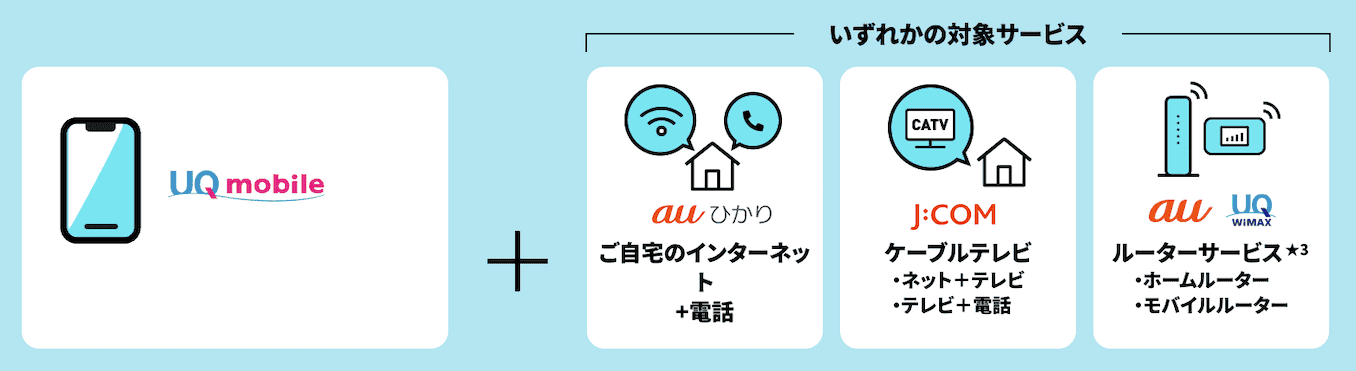
UQモバイルのトクトクプラン2は自宅セット割を適用しても割高ですが、自宅セット割の適用には月550円のひかり電話の契約が別途必要になるという落とし穴があるので注意です。
自宅セット割対象の光サービス
au ひかり(@nifty、@T COM(アットティーコム)、ASAHIネット、au one net、BIGLOBE、DTI、So-net)、auひかり ちゅら、コミュファ光、eo光、ピカラ光、メガエッグ、BBIQ、ビッグローブ光、So-net光、@nifty光、@T COM(アットティーコム)ヒカリ、ひかりゆいまーる、ひかりJ
上記の光回線で自宅セット割を適用したい場合、月550円のひかり電話の契約が必要になります。
自宅に固定電話がある場合は、ひかり電話に切り替えるのがおすすめですが、固定電話が不要な場合は単に月550円余計に支払うことになるだけです。
JCOMの場合は、「ネット+テレビ」または「テレビ+電話」の組み合わせで自宅セット割を適用できるようになりますが、すでにJCOMの対象サービスを契約しているなら良いですが、新しくJCOMを契約するのはやめた方がいいです。
WiMAXなら余計なオプションに加入することなく自宅セット割を適用できますが、WiMAXを契約するくらいなら楽天モバイルを契約した方が個人的にはおすすめです。
auでんきでも自宅セット割を適用できるけど、少しリスクあり
自宅の電気会社(東電/関電など)からauでんきに変更することでも、自宅セット割を適用できます。
通常の従量電灯プランを契約している場合は、auでんきにしても電気代はほとんど変わりません。auでんきなら0.5〜1%のPONTAポイントがもらえる分だけ少しだけお得です。
ただし、auでんきは燃料費調整額の上限撤廃で、もし燃料費調整額が高騰した場合、auでんきだと今の電気代よりも1〜2割くらい高くなる可能性があるので注意です。(可能性は低い)
※ マンション一括受電の集合住宅とオール電化住宅はauでんき不可
デメリット③ au PAYカードの月220円割引は焼け石に水
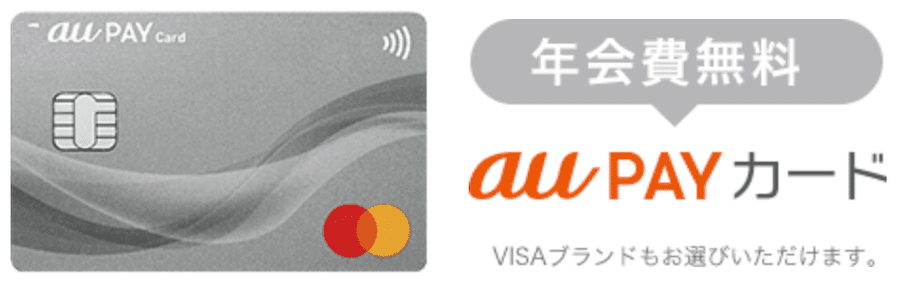
トクトクプラン2は、au PAYカードというクレジットカードで支払うと月額料金が220円安くなりますが、割高な料金プランが220円割引になったところで割高です。
60歳以上で自宅セット割を適用できて24時間かけ放題オプションが必要な人なら、24時間かけ放題オプションが月880円になるので、その場合にだけau PAYカードの月220円割引はありがたいです。
それ以外はゴミです。
デメリット④ 家族セット割は無意味
UQモバイルのトクトクプラン2は家族で契約すると、家族セット割で5GB以下が月2,398円、5GB超〜30GBが月3,498円です。
格安SIMとしては高すぎです。オワコンです。
デメリット⑤ シンプルに安いIIJmioがおすすめの理由
UQモバイルの割高なトクトクプラン2なんて無視して、低容量プランならシンプルに安いIIJmioがおすすめです。
| IIJmio | 通常料金 | 家族割料金 | 速度 |
|---|---|---|---|
| 2GB | 月850円 | 月750円 | ◯ |
| 5GB | 月950円 | 月850円 | |
| 10GB | 月1400円 | 月1300円 |
IIJmioの特徴:低容量プランが安くて、速度も比較的速い。他社から乗り換えなら格安スマホが大幅割引です。
契約時に家族の名義を一人にまとめると家族割で回線ごとに月100円割引。余ったデータを翌月に繰り越せます。契約時に事務手数料が3733円かかる。
 IIJmioの評判とデメリット&料金プランまとめ【IIJmio総合掲示板】
IIJmioの評判とデメリット&料金プランまとめ【IIJmio総合掲示板】
UQモバイルの評判は悪い?後悔するか90人の最新アンケート結果
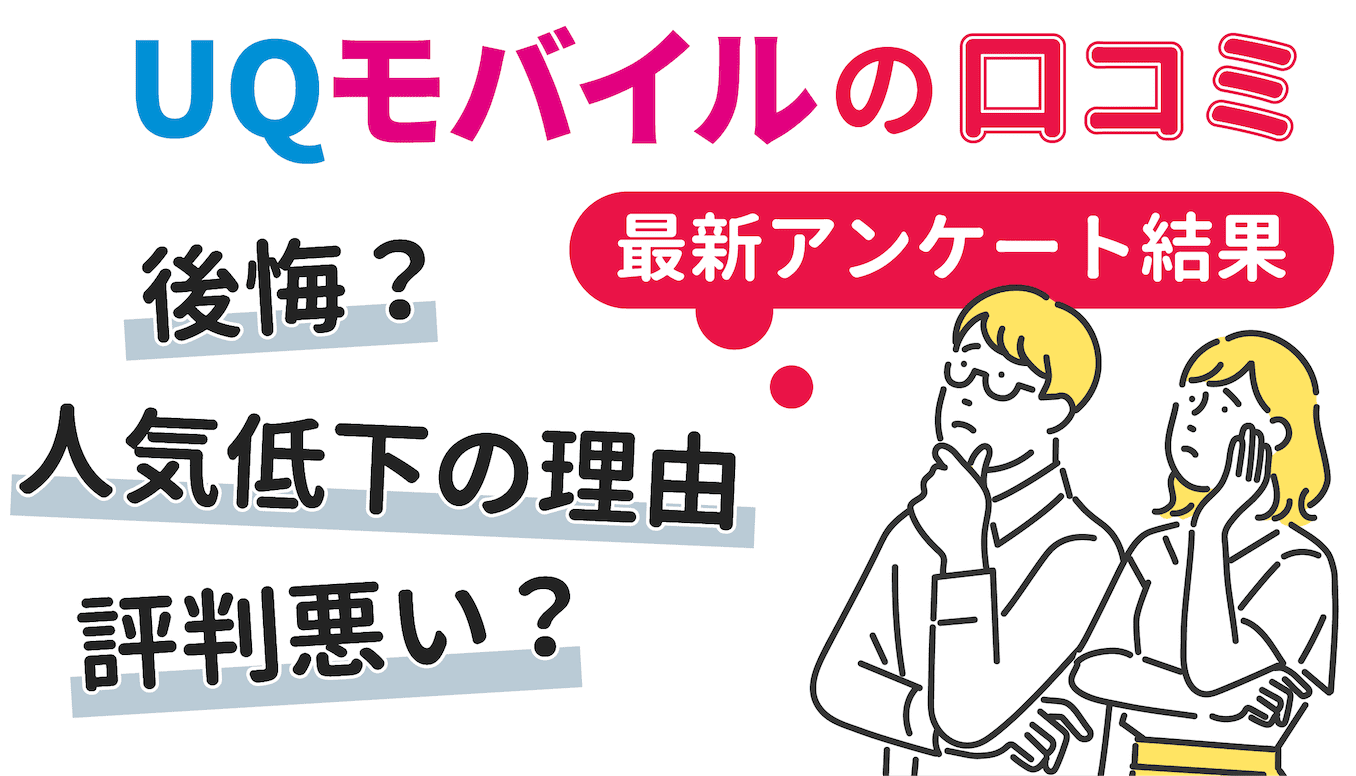
UQモバイルの評判はあんま良くないです。
以前は口コミはかなり良かったのですが、自宅セット割なしだと料金が割高になり、基本料0円のpovo2.0が始まってから満足度が大幅に悪化しました。
格安SIMの管理人のTwitterアカウントで、格安SIMの満足度投票を毎年行っています。
※「投票の結果だけ見る」を除く
UQモバイルの評判の記録
| 2018年 | 満足87.2% / 不満5.1% / やめた7.7% |
| 2019年 | 満足85.1% / 不満6.4% / やめた8.5% |
| 2020年 | 満足84.3% / 不満5.2% / やめた10.5% |
| 2021年 | 満足77.6% / 不満5.9% / やめた16.5% |
| 2022年(208人) | 満足72.6% / 不満6.2% / やめた21.2% |
| 2023年(258人) | 満足52.3% / 不満10.8% / やめた36.9% |
| 2024年(180人) | 満足50.3% / 不満16.0% / やめた33.7% |
| 2025年(90人) | 満足45.6% / 不満12.2% / やめた42.2% |
2025年のUQモバイルの評判調査結果は、45.6%が満足、12.2%が不満、42.2%がやめたになりました(有効回答数90人)
格安SIM全体の満足度は90%以上、個別の格安SIMの満足度は平均50%台、大手キャリアの満足度は15%〜30%です。(格安SIM評判調査のまとめ)
UQモバイルは45%なので、格安SIMの中では少し悪い程度ですが、2022年以前と比べて口コミが大幅悪化です。
解約が大幅に増えたのは、自宅セット割を適用できない人が自宅セット割なしでも安く使えるpovoに乗り換えたのではと思われます。
今からなら大容量プランならmineoか楽天モバイル、低容量プランならIIJmioがおすすめです。
UQモバイルのメリットの詳細
速度がいつでも速い
UQモバイルは料金は割高ですが、通信品質は格安SIMの中でもトップクラスです。いつでもスマホを快適に使えます。
通常の格安SIMは平日の昼の時間帯は速度が急に遅くなります。通信品質の悪い格安SIMだと平日の夜も遅くなったりします。
UQ mobileならいつでも速い通信速度でストレスなしです。使い勝手はauと同じです。
上記のリアルタイム計測をもとに格安SIMの速度ランキングを更新しています。
2025年6月版の格安SIMの速度ランキング
| 速い | |
| 普通 | |
| 遅い | |
IIJmioやmineoを選ぶと平日昼12時台に速度が低下しますが、そこまで困るほど遅くなりません。速度低下中でも9割くらいの人は問題なく使える程度の速度を維持しています。(絶対快適に使えないと許さん派の1割くらいの人が不満に思うかもレベル)
人口カバー率99.9%
UQモバイルはauの電波を使っているので、人口カバー率は99.9%です。auのスマホが使える場所ならUQモバイルでも同じように使えます。
乗り換えならスマホが大幅割引
UQモバイルは他社からの乗り換えなら、AndroidスマホやiPhoneが22,000円割引で買えます。
かなりお得に買えるので、UQモバイルは新しいスマホが必要な場合はかなりおすすめです。(中古iPhoneも安いです)
UQ mobileで購入した端末は、povoなどのその他の格安SIMでも普通に使えます。(中古iPhoneを購入した場合は、SIMロック解除が必要かも)
 UQモバイルのスマホおすすめ機種ランキング【2025年UQ端末の口コミ掲示板】
UQモバイルのスマホおすすめ機種ランキング【2025年UQ端末の口コミ掲示板】
※ auとpovoからの乗り換えは割引対象外
SIMまたはeSIMのみならau PAY残高がたくさんもらえる
UQモバイルならSIMまたはeSIMのみ申し込む場合は、au PAY残高がたくさんもらえます。
 UQモバイルのキャンペーンとクーポンで20,000円相当もらう【UQキャンペーン掲示板2025年】
UQモバイルのキャンペーンとクーポンで20,000円相当もらう【UQキャンペーン掲示板2025年】
最大20,000円相当のau PAY残高がもらえる申し込み(公式サイト)
※ auまたはpovoからの乗り換えは対象外
※ 店舗契約は対象外
今のスマホやiPhoneが使える
UQモバイルならほとんどの場合で今のスマホやiPhoneが使えます。下記がUQモバイルで使える端末です。
- iPhone6s以降(au/ドコモ/ソフトバンクなど)
- auのAndroidスマホ
- SIMフリーのスマートフォン
ドコモとソフトバンクのAndroidスマホの場合だけ、UQモバイルで使うと電波が悪くなる可能性があります。
 UQモバイルのSIM差し替えと対応機種、ネットにつながらない圏外の場合の設定
UQモバイルのSIM差し替えと対応機種、ネットにつながらない圏外の場合の設定
auなどの大手キャリアと比べれば料金が安い
UQモバイルの料金プランは高いですが、auなどの大手キャリアと比べれば、毎月の実際の料金が割と安くなります。
UQモバイルの契約者数は約1000万回線ですが、半数以上は元auユーザです。auからなら簡単に乗り換えられます。
 auからUQモバイルの乗り換え手順、後悔するデメリットまとめ
auからUQモバイルの乗り換え手順、後悔するデメリットまとめ
余ったデータを繰り越せる
UQモバイルなら余ったデータを翌月末まで繰り越せます。
少し意識してデータを余らせておけば、たまにデータをたくさん使った場合でもギガ難民にならずにネットが使えます。
繰り越せるデータ量は契約データ量が上限です。例えばコミコミプランバリュー(35GB)を契約して、月末に50GB余った場合、翌月に繰り越せるのは35GBです。
auショップやUQスポットで対面サポートを受けられる
UQモバイルならauショップやUQスポットで対面サポートを受けられます。
auショップは全国に2000店舗、UQスポットは200店舗ほどあります。
契約後に何か困ったことがあれば、UQモバイルなら店舗で対面でサポートしてくれます。サポート内容によっては有料になりますが、人に対応してもらうのはお金がかかるのです・・。
高齢者で身近に子供がいない場合は、対人サポートなしだとスマホが使えなくなったりするので、auショップやUQスポットで対人サポートを受けられるUQモバイルが安心です。
 UQモバイルの店舗とオンライン契約の違い【キャンペーンと手数料とサポート比較】
UQモバイルの店舗とオンライン契約の違い【キャンペーンと手数料とサポート比較】
60歳以上なら24時間かけ放題が安くなる
60歳以上なら通常は月1980円の24時間かけ放題オプションが月880円で使えます。
UQモバイルを選ぶ高齢者は、24時間かけ放題が安く使えることを魅力的に感じる人が多いです。
※ 10分かけ放題が付いてくるコミコミプランバリューは、60歳以上限定の通話料金の割引は適用されません
auかんたん決済・キャリアメール対応
UQ mobileならauかんたん決済が使えます。auかんたん決済はGoogle Play、App Storeでアプリ等を購入する場合に、UQ mobileの月々の通信料金と合算して支払えるサービスです。
① 料金を合算できるので、クレジットカードの利用明細がぐちゃぐちゃにならずに済みます。購入の明細は、my UQ mobileで個別に確認できる
② 限度額を設定できるので、使いすぎを防げる
③ クレジットカードがないと、アプリ等の購入が面倒なことになりますが、auかんたん決済ならクレジットカードなしでも、アプリやデジタルコンテンツを簡単に購入できる
UQモバイルのキャリアメールが使える
UQ mobileなら月220円でキャリアメールと同等のメール(〜@uqmobile.jp)が使えます。MMSも使えます。ただし、UQモバイルのキャリアメールを実際に使っている人は全体の数%
総合評価:全ての特典を活用できる場合にコミコミプランバリューだけ利用価値がある
正直言ってしまうと、UQモバイルはもうおすすめではないです。
端末を安く手に入れたい場合、または30GBくらい使う人で10分かけ放題が必須な場合でPontaパスを活用できる人ならコミコミプランバリューだけ利用価値がありますが、それ以外の相当数の人は他の格安SIMと比べて割高です。
auなどの大手キャリアと比べれば、UQモバイルは安いですが、格安SIMとしてはUQモバイルの評価は悪いです。
UQモバイルがおすすめの人
- ①乗り換えで端末を安く手に入れたい人 → 最大22,000円割引で端末ゲット → その後・・・
- ②乗り換えでau PAY残高がほしい → 最大20,000円相当のau PAY残高ゲット → その後・・・
- ③月30GBくらい使う人で10分かけ放題が必須な人でPontaパスを活用できる人 → コミコミプランバリュー
- ④高齢者で何かあった時に店舗サポートがほしい人 → トクトクプラン2
上記の4パターンのいずれかに当てはまるなら、UQモバイルもいいですが、それ以外の大多数の人はUQモバイルはおすすめではないです。
※ auまたはpovoから乗り換えは端末割引とauPAY残高対象外
30GB比較!UQモバイルとmineoとpovoとahamoとLINEMO、どれが良い?
※ 横スクロールできます
| UQ | mineo | povo | ahamo | LINEMO | |
|---|---|---|---|---|---|
| 月額料金 | 月3,828円 | 月2,948円 | 実質月2,200円 | 月2,970円 | 月2,970円 |
| 事務手数料 | 3,850円 | 440円 | 0円 | 0円 | 0円 |
| データ容量 | 35GB | 50GB+22時半~7時半までデータ消費なし | 30GB | 30GB | 30GB |
| データ繰越 | ○ | ◎ | 実質◎ | × | × |
| かけ放題 | 10分かけ放題 | 月550円で10分かけ放題 | 月550円で5分かけ放題 | 月550円で5分かけ放題 | 5分かけ放題 |
| 留守番電話 | ○ (基本料無料) | ○ (月319円) | ○ (月330円) | × | ○ (月220円) |
| 海外利用 | 割高 | × | 割高 | ○ (30GBまで利用可) | × |
| 店舗サポート | ○ (一部サポートは有料) | × | × | △ (原則3,300円) | × |
| キャンペーン | 最大20,000円のau PAY残高(付与が遅い) (auとpovoから乗換は対象外) | 不定期に月額料金割引 | 大容量プランが初回半額 (auとUQから乗換は対象外) | 最大20,000円相当のポイント(付与が早い) (ドコモから乗換は対象外) | 最大16,000円相当のポイント(付与が遅い) (ソフトバンクとワイモバから乗換は対象外) |
※ 横スクロールできます
データを安くたくさん使いたいならmineo、電話をあまりしない場合はpovo、海外旅行をする場合はahamo、都市部の通信品質重視ならLINEMOです。UQモバイルは基本無視です。
 マイネオの評判とデメリット&料金プラン総まとめ【mineo口コミ掲示板】
マイネオの評判とデメリット&料金プラン総まとめ【mineo口コミ掲示板】
 povo2.0の評判とデメリット&料金プランまとめ【povo総合掲示板】
povo2.0の評判とデメリット&料金プランまとめ【povo総合掲示板】
 ahamoの評判はデメリットだらけ?料金プランと使い勝手を評価【アハモ総合掲示板】
ahamoの評判はデメリットだらけ?料金プランと使い勝手を評価【アハモ総合掲示板】
 LINEMOベストプランの評判とデメリット&料金プランまとめ【LINEMO総合掲示板】
LINEMOベストプランの評判とデメリット&料金プランまとめ【LINEMO総合掲示板】
申し込むのに必要なもの
UQ mobileの申し込むのに必要なもの
- 本人確認書類:運転免許証またはマイナンバーカード
- 本人名義のクレジットカード
- 今のスマホの電話番号のまま乗り換える場合はMNP予約番号(ほとんどの場合で不要)
※ au/povo/楽天モバイル/ドコモ/ahamo/ソフトバンク/ワイモバイル/LINEMOからの乗り換えの場合は、MNP予約番号は不要
格安SIMの管理人もUQ mobileのオンラインショップで申し込んでいます。オンラインで申し込むのは何となく不安な場合は下記を参考にしてみてください。
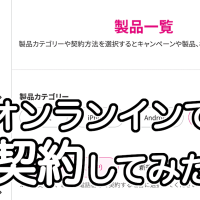 UQ mobileのオンラインショップで契約してみた!申し込みから設定まで
UQ mobileのオンラインショップで契約してみた!申し込みから設定まで
旧プランから新プランに変更した方が良い?旧プランの料金値上げに注意!
UQモバイルの旧プランから新プランに変更した方が良いかというと、変更せずに他の安い格安SIMに乗り換えるのがおすすめです。
30GBくらい使う人で10分かけ放題が必須な場合でPontaパスを活用できる人ならコミコミプランバリューも良いですが、それ以外の大多数は新プランにすると料金が高くなります。
旧プランのままでいる場合も、旧プランの値上げが計画されているようです。auの旧プランは月220円〜330円の値上げになったので、UQモバイルの旧プランも月110円〜220円の値上げになる可能性が高いです。
 【2026年1月】格安SIMのキャンペーンおすすめランキング!新規と乗り換え特典の掲示板
【2026年1月】格安SIMのキャンペーンおすすめランキング!新規と乗り換え特典の掲示板
 【1月最新】格安スマホの端末キャンペーンのおすすめ!1円スマホもある
【1月最新】格安スマホの端末キャンペーンのおすすめ!1円スマホもある
2025年6月2日に新規受付を終了した料金プラン
| UQ | 通常料金 | 家族セット割 | 自宅セット割 |
|---|---|---|---|
| ミニミニプラン:4GB | 月2178円 | 月1628円 | 月1078円 |
| トクトクプラン:1GB以下 | 月2090円 | 月1540円 | 月990円 |
| トクトクプラン:1GB超〜15GB以下 | 月3278円 | 月2728円 | 月2178円 |
| コミコミプラン+:33GBと10分かけ放題 | 月3278円 | —- | —- |
UQモバイルのミニミニプランの詳細
ミニミニプランは、au Payカード払いで支払わなければ月187円高くなります。
ミニミニプランは家族(複数人)で契約する場合は家族セット割料金、auひかり契約者は自宅セット割料金を適用できます。
最大300kbpsの節約モードが使えます。月4GBを超えると、速度は最大300kbpsに制限されます。
UQモバイルのトクトクプランの詳細
トクトクプランはau Payカード払いで支払わなければ月187円高くなります。
トクトクプランは段階制プランです。1GBを超えると15GBの料金が自動的に適用されます。家族で契約する場合は家族セット割料金、auひかり契約者は自宅セット割料金を適用できます。
節約モードは使えません。月15GBを使い切ると、速度は最大1Mbpsに制限されます。
UQモバイルのコミコミプラン+の詳細
コミコミプラン+は10分かけ放題が無料です。1回10分を超えると30秒22円の超過通話料金がかかります。時間無制限のかけ放題は月1100円です。コミコミプラン+なら留守番電話の基本料金は無料です。
節約モードは使えません。データを使い切ると最大1Mbpsに制限されます。ただし、高速データ通信と最大1Mbpsでの通信を合わせて月50GBを超えると、速度は最大128kbpsに制限されます。
2023年5月31日に新規受付を終了した料金プラン
| くりこし+5G | 通常料金 | 自宅割料金 |
|---|---|---|
| 月3GB | 月1628円 | 月990円 |
| 月15GB | 月2728円 | 月2090円 |
| 月25GB | 月3828円 | 月2970円 |

 楽天モバイルとWiMAXを比較して、どっちが良いか徹底解説
楽天モバイルとWiMAXを比較して、どっちが良いか徹底解説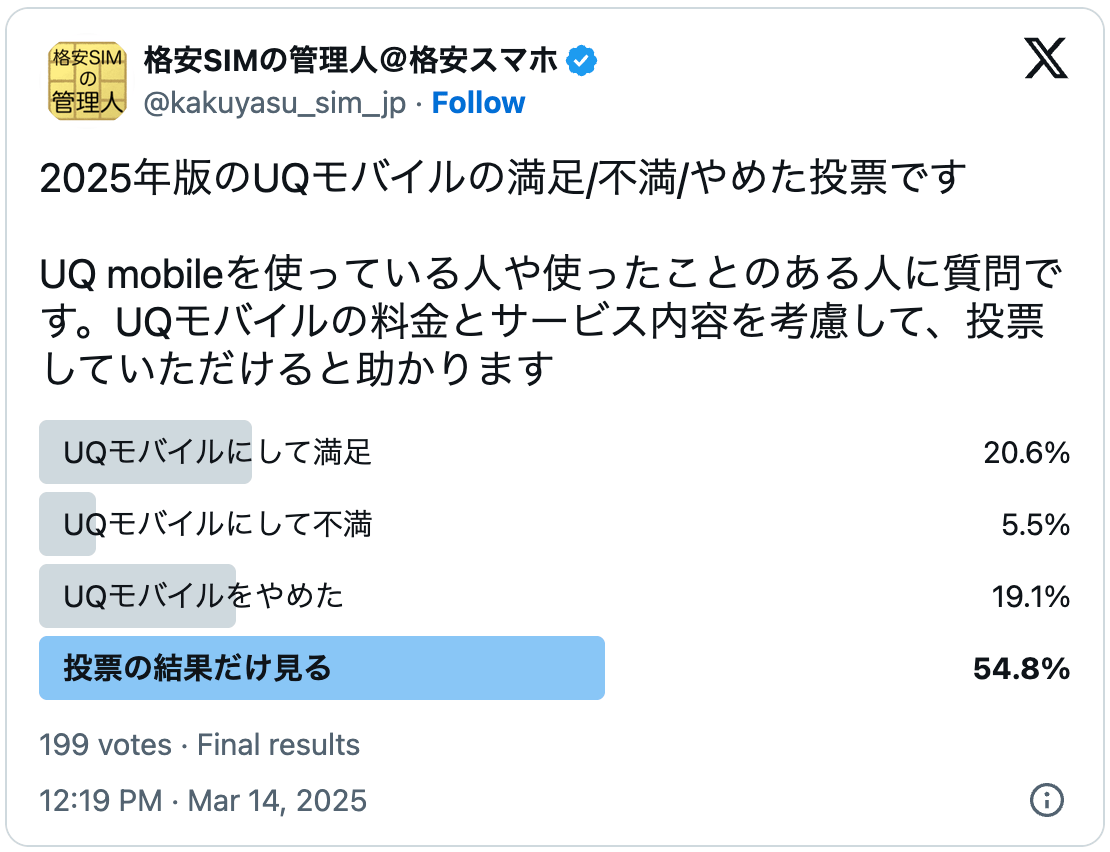
 格安SIMでお得に機種変更する方法、乗り換えで端末割引
格安SIMでお得に機種変更する方法、乗り換えで端末割引
※ ユーザ登録をしてコメントするとAmazonギフト券プレゼント! (コメントは手動承認が必要になる場合があります。その場合は基本的に24時間以内に反映されます )
コメントと実体験を書き込む(口コミ掲示板327件)
全ての記事のコメントを検索
https://www.jibunbank.co.jp/campaign/2025/20251201_winter_yen_deposit_au_uq/
au, UQモバイルユーザーに現金で0.2%分の特典が付くそうです。なにげにお得な気がします。。🤗
気になったので、更に調べてみました。
・新規入金でなくてもOK。既に定期を作成していて、期間内に終了する場合、終了後自動的に定期に掛け直しになったら、一旦解約してこのキャンペーンでかけ直せば対象となる。
・「来年の2月28日時点でauかUQモバイルと契約しているか判定する」との事なので、例えば12月にこのキャンペーンで定期を作成して、来年2月末迄にauかUQモバイルと契約すれば、利率が+0.2%となる。
※注意点
・じぶん銀行に登録したauIDで契約する。
・「au PAY残高最大20,000円還元」は1年後に現金で還元。
今LINEMOを使っているのですが、来年2月迄にUQモバイルにMNPしようかな・・🤔
ちなみに、【SIMのみ契約】なら 「au PAY残高最大20,000円還元」+「増量オプションⅡ無料(7か月間)」+「Amazonプライム3か月無料」※「増量オプションⅡ」はキャンペーン条件なのですが、不要なら8か月目で解約。
【端末購入】なら、androidが2.2万円割引。例えばArows We2なら1円みたいです。
1年定期で利息1.25%は良いですね!
手持ちの現金預金の半分くらいは投資信託行きになりそうですが、残りは1.25%の定期預金に集約しようかと思います。
じぶん銀行の口座もあるし、UQモバイルも契約していますが、同じau IDで契約しているか怪しい・・(定期にする前に調べねば・・)
利率が上がって、以前のわずかな利息から、段々と預け甲斐のある利息になって来ましたね。😀
12月から1月に掛けて、預けていた定期が満期になるので、又定期にして、来年の2月迄にUQモバイルを契約しようと思います。
こんな特典が無ければ、UQモバイルは選択肢に入らないんですけどね・・😅 1年後に特典が終了したら、又他に移ろうかと思います。
毎月、一旦使用料金が結構掛かるのが痛いですが・・まあ1年後の利息や、au payのポイント還元で充当出来るので良いかな・・🤔
友人が以前からUQの繰り越しプランM(4Gのみ)を使っています。
https://www.uqwimax.jp/mobile/plan/kurikoshi/
自宅にWi-Fiがない一方、YouTubeやインスタ動画をよく利用するため、普段は節約モード(1Mbps)で通信しており、データ容量はほぼ減りません。
U-NEXTやネトフリなどの動画サービスは利用していないそうです。
Wi-Fiがないので、仮に乗り換えるとしたら楽天最強プランと思いますが、楽天は若干の不安があります。
本人は特に不満なく使っているので、UQが大幅値上げやプラン廃止をいうまでは今のままで良いかもしれませんが、みなさまのご意見をお聞かせいただけると幸いです。
今日,カナぱるさんや管理人さんがコメントしているmineoのマイピタの新しいサービスはどうでしょうか?1Mbpsあるいは3Mbpsが使い放題になります。
skさん、ありがとうございます!
mineoで分からないことがあるのでmineo板で質問してみます。
ちょっと分からないことがあるのですが、
これまで、楽天モバイルとpovo2.0を使っていて、楽天モバイルからUQモバイルに端末目当てでMNP転入しました。
これまで、PontaIDはpovo2.0の番号とヤフーのアドレスで、auじぶん銀行のメールアドレスはメインのGmailで、povo2.0はヤフーのアドレスにしていました。
UQモバイルで楽天モバイルの番号で登録しようとしたら、Gmailのメールアドレスが既に登録されていると出て登録できませんでした。
どこで登録済みと判断されているのか、pontaのアドレスもヤフーのはずなので、au絡みでGmailを使っているのは、多分、じぶん銀行くらいのはずです。
アプリで色々いじっていたら、楽天の番号でログインできたのですが、多分メールアドレスはないままだと思います。
pontaのアドレスは変わっても実害は多分ないと思うのですが、auじぶん銀行とUQモバイルはGmailで使いたいです。
自分で書いていても少し混乱しているのですが、UQモバイルのアドレスをGmailにするにはどうすれば良いでしょうか。
想像ですが、、、
UQモバイルに乗り換えた時に
『新しいau ID』を作ってしまったのではないかと。
多分、電話番号がそのままアカウントのIDになってるのでは。
UQモバイルと紐付きのIDは電話番号から変更できなかったように記憶してます。
(数年前の情報なので、今は変わってるかも知れませんが、、、)
私の場合はKDDI回線と紐ついてないau IDが何故か電話番号のままで、それをメールアドレスに変えたく、auショップに相談したら、
「そもそもフリーのau IDが電話番号なのは?バグなので、変える事が出来るかどうか分からない。無理に変える挑戦して今までのサービスが得られないかも知れない。
(色々な紐付きがバグってしまうかも?ポイントとかの関連??)
申し訳ないが、変更を勧めたくない。」
まあ、ショップでもやりたくないと断れました。
で、 IDは電話番号のままでOKなので、
auじふん銀行と当時メインだったau IDの紐付けはお願いして、直してもらいました。(どのような作業かはスタッフおまかせで、よく覚えてない)
とりあえず、
UQモバイルに乗り換えた時の特典をもらい切ってから、
もうauショップに駆け込みが良いかと思います。
あんまりご期待に添えない体験談ですがお伝えしたくてコメントしました。
確かに頭が混乱気味なので、時間のある時にUQモバイルに行ってみようと思います。
auも入ってる家電量販店ならなんとかなるかなと。
先程、スマホを買った店舗に電話したら、auショップに行って、auIDの統合をしたいと言えば対応してくれると言われました。後日、auショップに行ってます。
UQモバイルの旧プランが2025年11月1日から月110円〜220円の値上げです。
値上げだけだと体裁が悪いのか、データ量も月1〜2GB増量です。それと旧プランも月1650円の「au Starlink Direct専用プラン」が月550円で使えるようになります。(au Starlink Directは山奥でSMSの送受信ができる機能だからほぼ無意味)
かなり古いプランならまだしも、2025年6月2日に新規受付を終了したばかりのミニミニ/トクトク/コミコミプラン+も値上げするんですね!
それにしてもMVNOの接続料金はほぼ横ばいなのに、何を根拠に値上げしてんだ?
https://newsroom.kddi.com/news/detail/kddi_nr-703_4079.html
ちなみに私が契約しているプランは、くりこしプランM+5Gです。ユニバーサルサービス料など込みで月2094円。
月220円の値上げです・・。データ量は月2GB増量されるけど、月15GBで問題ないので、値上げを喰らっただけ
通信速度の計測に使っているので、契約を続けますが、そういった縛りがなければpovoやmineoやIIJmioに乗り換えた方が良いですよ!
Reno13Aが安く買いたくて、18日に楽天モバイルからMNP転入したばかりでいきなり値上げの話が耳に入りびっくりしました。
契約はトクトクプラン2だったので、対象外ですね。安心しました。
買ったばかりで値上げな楽天モバイルへ戻っても目をつぶって貰えるかな?など考えました。
トクトクプラン2で光割、auPayカードなどあるので、月1,628円です。
確かに高いけど、端末が22,000円引きで買えたのでOKですかね?
端末が安く買える他社の情報は知らずに契約しました。
水色と多分1時間くらい悩んで濃いブルーの方を選びました。
私も流音さんと同じくくりこしプランS+5G(に60分通話550円)なので110円アップします。
ただ、3GBでは足り苦しいのでデータ量増量は有難いです。
スターリンクも550円で契約できるようになりますので、合計月2200円でエリア外でもメールだけとはいえ通信手段ができるのは非常用回線としていいかもしれません。
(スターリンク契約でさらにデータが+1GB?)
自分の使っているプランは、くりこしプランS+5Gなので、110円値上げ、1GB増量に。
値上げするだけだと炎上するので、データ容量も増やして批判をかわす狙いかな。
今は在宅勤務だからほとんどデータ容量使わないけど、
会社勤務になったら、増量分で助かるのかもしれません。
https://www.uqwimax.jp/mobile/plan/renewal2025/
「主な」対象料金プランとあるように
実際には新規受付終了したほぼ全てのプランが改定されます
(最初期のデータ無制限プランはもともと容量無制限なので実質値上げのみです)
(受付終了した)プランの廃止による強制移行の例はいくつかあったと思いますが
改定による値上げはちょっと珍しいパターンですね……
サブブランドかつMVNOと銘打ってはいますが、ワイモバイルともども実態はキャリアとほぼ変わらないですからね。UQは分社化された直後は独自にやれてましたが、WiMAXで利ザヤを上げ過ぎたせいで再統合されてからはKDDIの意向には逆らえません。結果としてキャリア本体が値上げすれば、当然サブブランドも右ならえが強制でしょう。
元々菅さんが圧力をかけて強制的に値下げさせられた経緯があるので、場合によってはどんどん値上げしていくことが健全とキャリアが考えている節がインタビューでヒシヒシと伝わってくる状態です。本当に最悪のケースであれば3年後の料金(割引なしの場合)はサブブランドで今の料金の2倍、キャリアの料金が1.5倍になってることを今から覚悟してもいいと思いますね。多分セット割引が大幅増額されて(+サブスク付属)、養分であれば実質価格自体は高くても1.2倍以内になるとは思いますが。
ちなみに無制限Wifi(HOME 5G、Air、WiMAX)や光回線の2000~3000円単位での大幅値上げも近いうちにあると思ってます。光回線は昨年初となる300~700円ほどの小幅な値上げ、無制限WIFIも各社で小幅な値上げが起きてますが、今までの少額値上げとは比にならない値上げが来てもおかしくないでしょうね。人件費や物価の高騰はこういうところにしわ寄せが来ますし。
>本当に最悪のケースであれば3年後
>の料金(割引なしの場合)はサブブ
>ランドで今の料金の2倍、キャリア
>の料金が1.5倍
となりそうなら、IIJの株が上がりそうだから、買っておこうかな。
(投資と資産運用に関する掲示板の内容か)
光固定回線は10Gbps回線の価格破壊は続いているようです
戸建てで4,700円台まで落ちると1Gbpsと値段がほぼ変わらないか
逆に安くなる逆転現象も起きています。
https://enhikari.jp/cross.html
https://bb.excite.co.jp/10g/
UQモバイルの旧プランのミニミニプランは、50歳以下は1年以内に約半分が解約したんだって
https://k-tai.watch.impress.co.jp/docs/news/2036189.html
ミニミニプランは通常料金が4GB2178円、家族割料金でも1628円で高すぎだから、契約キャンペーンのau PAY残高目当てで、短期で解約する人が続出したんだろうなと思いました
UQモバイルの新プラン(コミコミプランバリューとトクトクプラン2)を評価記事に反映させました。
コミコミプランバリューはごちゃごちゃ混ぜ込んで余計なお世話バリューだし、トクトクプラン2は高すぎw
ピンポイントで当たっている人なら新プランでもお得ですが、大多数の人にとっては、ただ割高になっているだけのように思います。
ドコモと違ってauに関しては値上げ自体をこっそりやろうとしてた感あったんですよね……
その直後にドコモが大々的にプラン自体のテコ入れに踏み切って大々的に値上げを隠そうともしなかったことでネット中でタコ殴りにされたことで、auの手法も芋づる的に引っ張り出された形です。
今となってはUQモバイルはさらに存在価値を下げた感じですね。最終的にはOCNモバイルがドコモに潰されたように、UQモバイルも同様にauが潰すつもりなんじゃないかって思うぐらいの改悪に見えます。それなりに儲かっているWiMAX事業をau本体が吸収して、たいして儲からないモバイル事業を潰せばお役御免という道筋。
auのPovoが儲かっているようにも見えないんですが、高額なトッピングプランも案外人気みたいなのは謎っちゃ謎ですけどね。
2025年の施策はただただ残念な施策であり、長年使っていましたが他社に移動するしかないと思っています。
60歳以上通話割も新プランでは適用されなさそうです。くりこしプランで定住し、適用受けている私の場合、計算すると1,870円が3,828円(pay支払なし)と倍以上に跳ね上がります。お米と同じですね。しかし値下がり要因は全くないのが違うところ。
新プランの受付開始と同時に、60歳以上通話割りが適用になりました。旧プランの値上げがどの程度になるか、気になります。
au、新料金での値上げ&サービス追加でUQへの流出が大きく減少
https://ascii.jp/elem/000/004/310/4310350/
> 海外でデータ通信が1ヵ月あたり15日分、追加料金無しで利用できる「au海外放題」などのサービスが追加
> 「海外に行くなら、UQよりもauの方がオトクですよ」などとユーザーに紹介することで、auからサブブランドのUQ mobileという収入減に繋がる自社内流出を大きく減少することができたほか、UQ mobile→auへの移行も前年比で1.4倍になったという。
UQモバイルも同時期に新プランになったので、UQの新プランがよほど魅力に欠けているとも言える。自社内流出に加えて、他社流入も大きく減少させてそうです。
うーん(2025年6月3日よりの新プラン)
コミコミプランバリュー
https://www.uqwimax.jp/mobile/plan/komikomi-pv/
トクトクプラン2
https://www.uqwimax.jp/mobile/plan/tokutoku2/
UQ mobileの新料金プラン発表 データ増量+付加サービスで値上げ、au Starlink Directを月額550円で提供
>UQ mobileの既存の料金プランについて、今後改定を予定しているとのこと。値上げが見込まれるが、詳細は今後案内するとしている。新料金プラン受付開始に伴い、「コミコミプラン+」「トクトクプラン」「ミニミニプラン」は2025年6月2日に新規受付を終了する。
正直言って、楽天と同額のコミコミプラン+の方が魅力的だと思いますが…
Pontaパス等の特典は不要な人から見れば、抱き合わせ商法に見えますね。
どうやら既存プランも値上げ?
home5Gが単純な値上げに踏み切ったので、他社も次々と追随しそうな雰囲気ですね😓
既存のスマホ料金プランの値上げって、今まで見たことない気がする。
2025年6月3日以降は、UQモバイルは5GB/30GB/35GBの3パターン。5GBと30GBのトクトクプラン2は割高なので、とりあえず捨てていいと思う。
35GBで月3828円のコミコミプランバリューは、①25GB超〜35GB以下を使う人で、②10分かけ放題をそこそこ以上使う人で、③Pontaパスを活用できる人で、④サブスクぷらすポイント(Netflix、YouTubeプレミアム、Google ONE加入で毎月最大20%還元)を活用できる人に、おすすめのプラン!(謎)
コミコミプランバリューは①②③④全て当てはまればとてもお得ですが、②③④いずれか1つ以上当てはまらない場合は、コスパ悪くなる。(①は必須事項)
①②③④全て当てはまる人なんてほとんどいないと思うから、UQモバイルはもう産廃で良いんじゃないかなとさえ思ってしまう。
案外ニーズがあるのかな・・
管理人様 いつも参考にさせていただいております。60歳以上なので24時間かけ放題を1,100円引きの880円で自宅セット割とともに契約しています。仕事で使用しているので、ここはメリット大なのですが、割引も小さくなるかもしれませんね。
60歳以上の24時間かけ放題の月1100円割引と自宅セット割適用者ですと、UQモバイルの既存プランに定住ですね。。(ミニミニプランですかね?)
割引は変わらないのではと思いますが、UQモバイルの既存料金プランは月110円〜220円くらい値上げしそうです。
メモ:UQモバイルが2024年10月29日から海外でも使えるようになってた
au海外放題
https://www.au.com/mobile/service/global/au-world-service/kaigai-hodai/
事前予約すると24時間800円、予約なしだと24時間1200円でデータ使い放題
1〜2日間の利用なら手っ取り早くて良いですね。
3日間以上だと割高感が強くなるので、Amazonの現地SIMやら何やらを契約するのが良さげ。(もしくは海外で追加料金なしで使える楽天モバイルとahamoに乗り換えとか)
メモ:UQモバイルの超地味な通話オプションの通話パック60が、いつの間にか月550円から月660円に値上がりしてた。
通話パック60:毎月60分間の無料通話ができるオプション。60分を超えると30秒22円
事務手数料が3,850円の件、ウェルカムパッケージ を使うともう少し安くなります。
オンラインでも口座振替で申込みできます。クレジットカードは必要ありません。
以下お教え頂けると助かります。
現在UQモバイルに契約しています。
機種変更したいのでIIJmioに乗り換えようかと考えておりますが、
下記のように家族4人で契約しており、その契約者である私だけが抜ける事は可能(できる?他の人は高くなる?)でしょうか?
・UQモバイル
・料金プラン:くりこしプランS +5G(私以外はプランM)
・料金割引サービス:家族セット割+自宅セット割 インターネットコース
・家族4人で契約(私と子供2人、妻 ←妻だけ別になっている)
→私だけ抜ける事は可能?
UQモバイルは、残りの家族の料金も高くならずにガマゲロンさんだけ抜けることは可能です。
ガマゲロンさんがUQモバイルでの代表者になっている気がするので、代表者を変更するためにUQモバイルに電話で問い合わせる必要があると思います。
自宅セット割 インターネットコースは、ガマゲロンさん名義になっていると思うので、自宅セット割を再適用するように言っておく必要があると思います。(これは必要ない可能性もあります)
UQモバイルの家族セット割・自宅セット割の代表者が奥様の場合は、ガマゲロンさんはUQに問い合わせずに、IIJmioに乗り換えても問題ないです。
ご返信頂きありがとうございます。
私が代表者のため、単純に抜けるのでなくやはり連絡が必要と言う事ですね。一度問合わせてみます。ありがとうございました。
因みに、このUQへの変更もこちらのサイトを参考にさせて頂きました。
ありがとうございました。
管理人さんの速度比較によると、UQモバイルの速度がpovoより幾らか遅い、あるいは不安定になっているように感じます。12月2日の例を見るとわかります。一時的なものかどうかはわかりませんが、同じau系列でも違うのでしょうか。今後を注視していきたいと思います。
9月からUQのコミコミプランを使っていますが気になったので書きます。
>デメリット⑨ 5Gでも速くならない
自宅で速いときは200~300Mbpsくらい出るので場所によるのではないでしょうか
>デメリット⑫ 増量オプションⅡの増量分は翌月繰越対象外
10月になった時に60ギガ弱になっていたので増量分も繰り越しされてるようです
ahamoに合わせてきましたね。
UQ mobile、月額3,278円で30GB使える「コミコミプラン+」を提供開始
https://newsroom.kddi.com/news/detail/kddi_nr-287_3547.html
UQモバイル
月3278円で33GBで10分かけ放題付き。余ったデータの繰越可。データを使い切ると最大1Mbps、ただし月50GBを超えると最大128kbpsに制限
povo
実質1年縛りで月2200円で30GB。余ったデータの繰越と同じような効果あり。1年分のデータを使い切ると実質60kbpsに制限
ahamo
月2970円で30GBで5分かけ放題付き。余ったデータの繰越不可だけど、データを使い切っても無制限で最大1Mbps使い放題。海外でも追加料金なしで30GB使える
LINEMO
割高なので無視
良い感じにばらけてますね。かけ放題不要ならpovo。海外旅行などよく行く場合はahamo、10分かけ放題が必須ならUQモバイルが良い感じ
dカードGOLDを首にすべく、各種支払いを変更していたのですが、auひかりにログインできない・・
契約書も見つからない→KDDIに電話→暗証番号もわからないので、手紙で暗証番号から再設定手続きになる(今)→暗証番号を再設定したら、電話をかけて手紙でau IDの再発行手続き→クレカの変更手続き
au IDは、auひかり、UQモバイル、povoとそれぞれ別々にあるのですが、全部まとめられないのかな?それと、何に紐づいているかよくわからないau PAYプリペイドカードが転がっていて、あとリクルートカードプラスにPONTAポイントが貯まってる。PONTAポイントは何かのau IDに紐づいる
ぐちゃぐちゃで頭痛くなってくる
全部まとめてau経済圏を整理したいところです。。
複数のau IDを統合する方法が用意されていますね。
https://id.auone.jp/id/sp/guide/setting/unify.html
管理人さんと同じような状態の方が他にもいそうですし、au ID統合の新しい記事が出来るのかもしれません。
au IDに紐づくpovo2.0契約が最大1回線までになっていますが、povo2.0を必ずau IDに紐づける必要はありません(私は紐づけていません)。乗り換え時にau PAY残高還元を貰いたい場合は紐づけておく必要があります。
docomoから乗替えしました
docomoでは、スマホ、タブレットを共有していましたが、イベント等での勧誘には、乗っては、いけません
UQmobileは、ドコモの様に共有する事が出来無い為、高齢者の私は、ドコモサービスセンターに電話させられ、耳元でyes.noと返答した結果、UQmobileを2台持ちする結果と成りました
寧ろ面倒で、価格も安くならず、ショップもいい加減で対応も最悪でやたら理由の分から無い請求書にうんざりしました
ドコモに戻る手続き中です
イベントの呼込で料金が安くなるの言葉に乗ると危険です
勘違いや書き間違えがあるといけないので念のため確認しますが、契約されたのは「UQ mobile」ですか? こちらのページは「楽天モバイルの申し込み方法と手順、必要な設定まで全て解説」というタイトルにある通り、楽天モバイルのページですので、UQモバイルのことについては以下のページのコメントの方に書いた… Read more »
ドコモに電話したのは、mnp予約番号を獲得するためと思います。
たぶんドコモではタブレットは「データプラス」を利用していたので、
(月1,100円でデータ量を共有できる、データ専用SIM)
オンラインのみでは予約番号の発行が不可で、通話で予約番号ゲットしたのでしょう。
これまでのドコモと同じ使い勝手と説明して、スマホは乗り換え、タブレットは新規で、UQは2回線契約したと想像。
ドコモ利用に慣れ親しんでいたら、同じサービスでも他社では名称が全く違う、
データプラスのように同じサービスが存在しなかったり、
au PAYとか似たようなサービスが追加されていたり。
なので明細を読んでもはてな?戸惑う。
契約当日は、
例えば、「au PAY残高プレゼントで実質値下げみたいなもの、とってもお得!」とかトークしてきますが、
au PAYの特典が利用できるのは一ヶ月後だったり、
……そもそもau PAY残高が特典だったらUQの料金には充当できない……
だから
利用料金は安くならなかった。
もし、
au PAY残高が乗り換え特典なら、
せめて受け取ってからUQサヨナラして欲しいと願ってしまいます。
あぁなるほど。データシェアプランで、タブレットではそのSIMを入れていたと。 「ドコモのサービスセンターに電話してやり取りした結果、UQmobileを2台持ちする結果になった」 というのが意味がわからなかったのですが、やはり予想通りタブレット用にもう1回線を追加で新規契約してしまったようですね。 そ… Read more »
UQモバイルに対するコメントだと思うので、コメントをUQモバイルの記事に移動しました。。
https://kakuyasu-sim.jp/rakuten-mobile-miyagi-area#comment-29950
https://kakuyasu-sim.jp/rakuten-mobile-miyagi-area#comment-29951
https://kakuyasu-sim.jp/rakuten-mobile-miyagi-area#comment-29952
こちらの3つのコメントも全然関係がない楽天モバイルのページに書き込まれてしまっています…。
いったい何をどう勘違いしたらUQモバイルに対するコメントを楽天モバイルのページに書き込むことに至ってしまうのか、さっぱりわからず、結構謎です。。
最初は単なる勘違いや書き込むページを間違えたのかと思いましたが、なぜかまた別の楽天モバイルのページに…。
確信犯でUQモバイルを楽天モバイルのサブブランドと勘違いしているとか…?(にしても、左のメニューの「格安SIMの一覧」にUQモバイルがあるのですが)
携帯電話回線に限らずどの業界でも一緒ですが、売り手にとって、知識の無い客ほど都合が良い契約を結ばせやすい対象になります。
ドコモの提供プランは変化しているので、以前と同じ契約を結べないと思いますし、UQと同様の齟齬が発生する可能性もあります。
UQモバイルの契約トラブルを調べていてこちらにたどり着いたと想像しますが、携帯電話料金を下げる方法について、こちら程詳しく説明している場所はなかなかないです。おせっかいではありますが、こちらのサイトで知識を付けてみてはどうでしょうか。
土日のショッピングセンターで出張型のキャリヤ、サブブランドをやってるのを見かけますが、親子連れ、高齢者が捕まっている風景を見て、この物価高で大変な思いしているのに、搾取されるのかと思うと、心が痛みます。
かといって私にできることもないので、何とも言えない気持ちです。
そのへんの事情には詳しくないのですが、ショッピングセンターでの出張型のキャリアやサブブランドって逆に高くなる契約や無駄な契約される事例が多いのですか? 単純に考えて勧誘されても、今の契約と比較して高くなる契約を結ぶ人がそんなにいるのか疑問なのですが、実情としては巧みに勧誘されて高くなる契約や無駄なス… Read more »
今も時々見かけますが、所謂ウォーターサーバーに近い感じですね
(本体が無料ですよ~とか言ってるやつです)
全てが当てはまりませんが
最初にティッシュ等を渡す(またはちゃっちいガラガラを無料でさせる)
次に軽い営業トーク
(どこの携帯会社ですか〜とか月々のお支払いどれくらいですか〜とかをイメージして頂けたら)
そこで釣れたら契約の話(言い方は悪いですが)
少なくとも、高いスマホを買わせるという事はないですが、不必要なサブスク系とかは稀にあるみたいですね。
もっと単純に言えば、ソフトバンクの方には悪いですが、悪名高い時のソフトバンク時代の契約の仕方を少しマイルドにした感じですね(タブレットやルーターの話はまず無かったです)
自分の知りうる限りではUQがほとんどですね。
後、この手の物は
「うち、もう◯◯なんで」とかわして下さい(ahamoやpovoやlinemoといったサブブランド系)
UQモバイルは今でもそんな古典的な手法を用いて勧誘をしているのですね。
ショッピングセンターに行かないので知りませんでしたが、今でもやっぱりネットよりも実際に会って直接話しができた方が信頼できる、っていう人は確かにキャリアユーザーには多そうです。
逆に自分は直接プロとして営業している人と話すと、自分でゆっくりデータを比較するよりも、巧みな話術で口車に乗せられるのではないかと警戒してしまいます。(当然都合の悪いことは言わなかったり隠すでしょうし)
> 後、この手の物は
> 「うち、もう◯◯なんで」とかわして下さい(ahamoやpovoやlinemoといったサブブランド系)
相手も既に安いMVNOを契約している人に時間を割いても労力の無駄なので、それは有効でしょうね。
あと相手も意図的にキャリアユーザーを対象にしているでしょうし、そちらの方が「安くなる」アピールをしやすい。
「楽天モバイル」と答えるとどうなるのかな?
楽天と答えた場合も価格で太刀打ちできないから、実質的には大手3キャリアユーザーが営業の対象なのかな?
ショッピングセンターでの出張イベントですよね、 どこかしらの代理店が主導してます。 そのショッピングセンター内のテナントだったり、 近所のリアル店舗から正に出張して来ていたり。 ショップの中の人の経験は私は有りません、釣られてトークした事あるだけです。 乗り換えで商品券三万円とか、 iPhoneが値… Read more »
追記。 docomo→UQモバイル 最近のUQは複雑プランで、docomo等大手本ブランドと同様に、 家族割や光割を併用しないと、あんまりお得感じないです。 1回線のみならdocomoより凄く安くなります、 でも、2回線契約では??。 ………………………… 例)docomo 無制限eximo:月7,… Read more »
お疲れ様です、またガッカリされている真っ最中なのでしょう、、、。 8日以内ならUQモバイルの解約も幾分簡潔らしいですが、、、 価格も安くならなかった、請求書がうんざりとありますので、既に数ヶ月過ぎての書き込みと想像しました。 他の方も指摘されてますが、docomoに戻っても以前と同じサービスが利用出… Read more »